| Главная » Уроки » Работа с фото |
Отделяем объект от фона
Существую очень много уроков, о том как можно отделить сложные объекты от фона, но в этом уроке я покажу вам еще одну уникальную технику которому можно научится всего за несколько шагов. Для начала нужно выбрать изображение или вы можете использовать вот это изображение девушки. Скачиваем и открываем изображение в фотошопе.  Идем в меню Filter/Фильтр > Extract/Извлечь с такими параметрами: 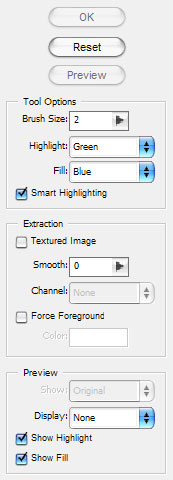 В появившемся окне мы будем извлекать девушку от фона чтобы увеличить изображение используйте инструмент Zoom Tool/Увеличение затем выбираем кисть подходящего размера и обводим девушку кистью, если вы нарисовали лишние линии используйте ластик чтобы стереть лишнее. Затем после того обвели силуэт девушки активируем инструмент Fill Tool/Заливка и кликаем инструментом внутри обведенной области.  Далее нажимаем OK после нажатия вы вернетесь в обычный режим фотошопа. Если вы в предыдущем шаге сделали все правильно то вы увидите, что мы удалили фон в изображении.  После создаем новый слой Ctrl+Shift+N и перетаскиваем новый слой под слой с изображение девушки и заливаем новый слой цветом #aed2da.  Теперь мы видим, что появились дефекты на волосах девушки, не бойтесь, мы это исправим. Активируем Eraser Tool/Ластик в качестве кисти выбираем одну из стандартных кистей фотошопа: 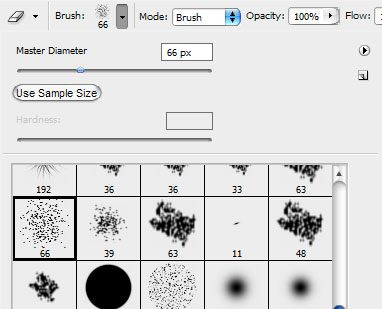 Уменьшаем размер кисти до 25 пикселей и обрабатываем участки с дефектом. 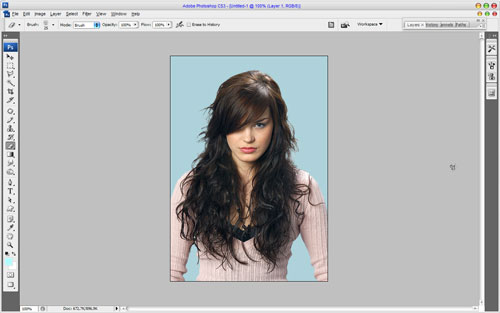 После обработки дефекта волос мы должны обработать левую и правую часть изображения. Для этого активируем Smudge Tool/Палес (Brush/Кисть: 2 px, Mode/Режим: Darken/Замена темным, Stregth/Интенсивность: 95%) и добавляем несколько штрихов как на картинке ниже: 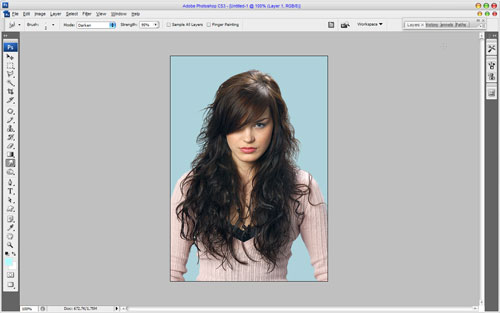 Затем увеличиваем резкость инструментом Sharpen Tool/Резкость (Brush/Кисть: 60 px, Mode/Режим: Normal/нормальный, Stregth/Интенсивность: 30%). 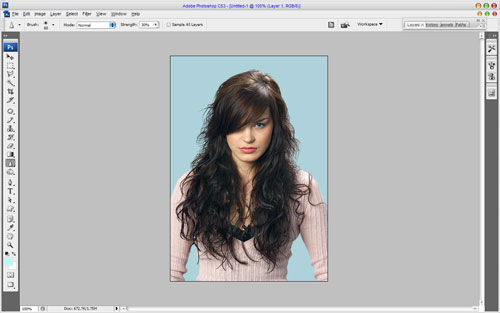 Вот и все мы закончили.  | |
| Просмотров: 933 | |